该软件支持用户自行指定扫描位置,用户可以手动调整扫描区域,可以看到该软件界面上提供有“Add”、“Browse”以及“Remove”三个按钮,用户通过这三个按钮即可轻松自定义扫描区域。方法非常简单,我们可以首先点击“Browse”按钮打开“浏览文件夹”窗口进行自定义扫描区域操作,如图:

笔者将位于本机E盘内的一个测试样本文件夹添加进该软件的扫描区域,可以看到此时该软件的扫描区域窗口中显示有两个扫描区域,一个是新添加进来的用户自定义扫描区域,而另一个是该软件默认的扫描区域,如图:

此外,我们可以通过点击“Add”按钮,在弹出的扫描路径设置框中直接输入欲扫描对象的位置即可,如图:

当添加了自定义扫描区域后,用户需要点击“Remove”按钮将该软件默认扫描的“C盘”取消掉,从而实现接下来扫描的是用户指定的扫描区域,如果不移除默认的扫描位置,则将同时扫描程序默认位置以及用户自定义位置,这样扫描的效率将比较低。

默认的C盘被移除后的界面显示
上述自定义操作执行完毕,用户即可点击“Scan Now”按钮执行对指定对象的扫描操作,在扫描过程的开始,我们会看到该软件将首先扫描系统内存等关键位置,待这些区域扫描完毕才开始扫描用户指定对象。下图所示为扫描程序已经开始扫描指定对象,由于笔者指定的扫描对象是一个病毒样本,因此扫描程序一开始扫描这个区域便检测到病毒威胁,如图:

开始扫描测试样本
根据扫描过程中实时显示的扫描报告,该软件以红色字体标注检测到的安全威胁,可以看到该软件在扫描过程中已经自动完成了对检测到的安全威胁的处理,如图:

测试样本扫描中
在扫描过程临近结束时,我们会看到扫描程序将扫描若干注册表项目,这些注册表项的扫描过程非常快速,扫描完毕也就是整个自定义扫描过程完了,用户可以看到本次扫描过程的检测报告。
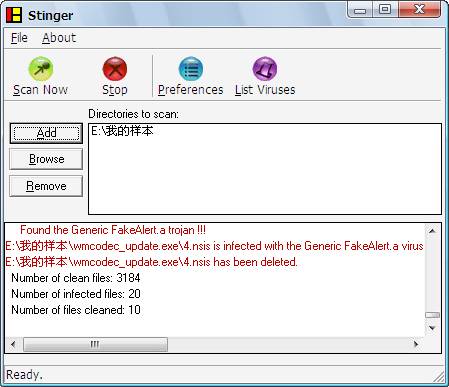
自定义扫描完毕
扫描过程完毕,用户可以点击该软件的主程序界面上方的“File”选项,该菜单栏下内置一个“Save report to file(保存报告到文件)”选项,点击该选项将自动在该软件所在文件夹内生成一个记事本文件,上面记录了本次扫描报告,如图:


